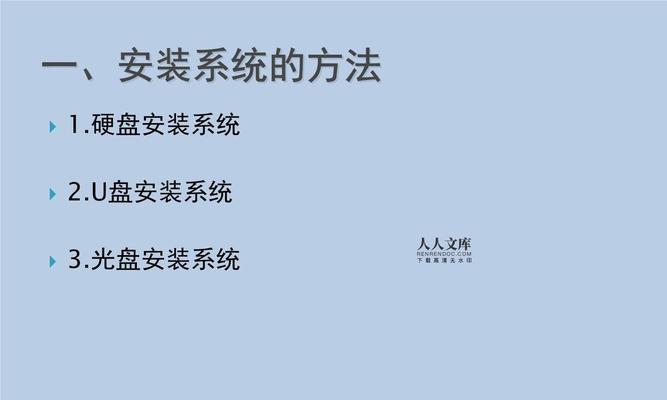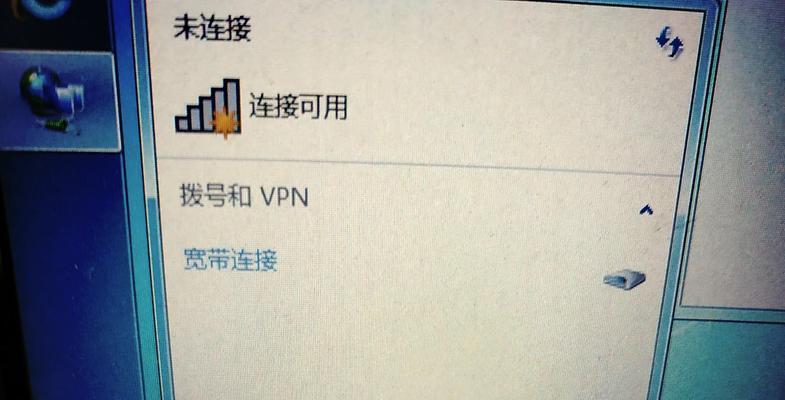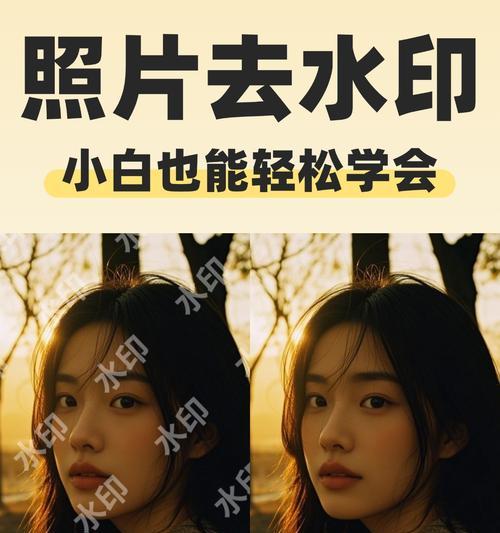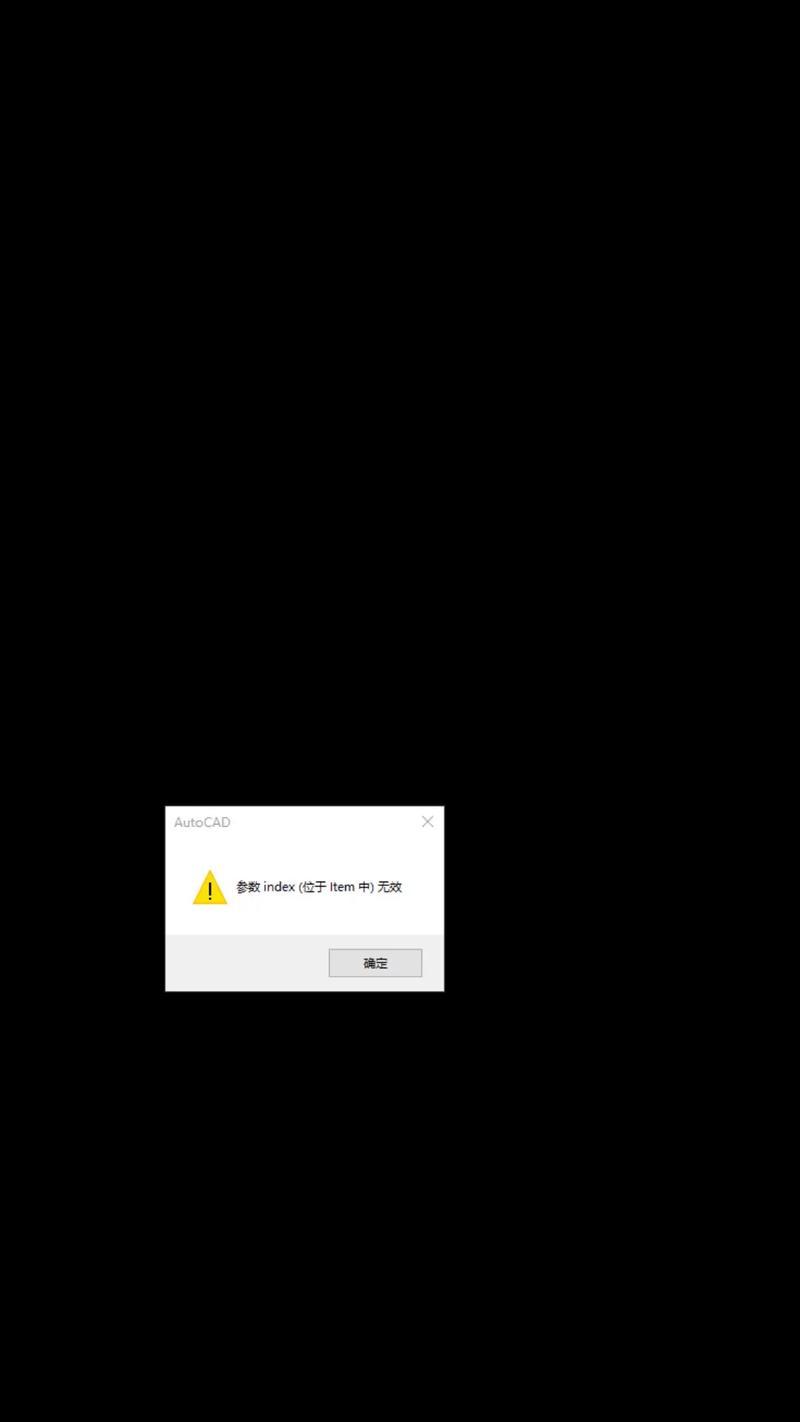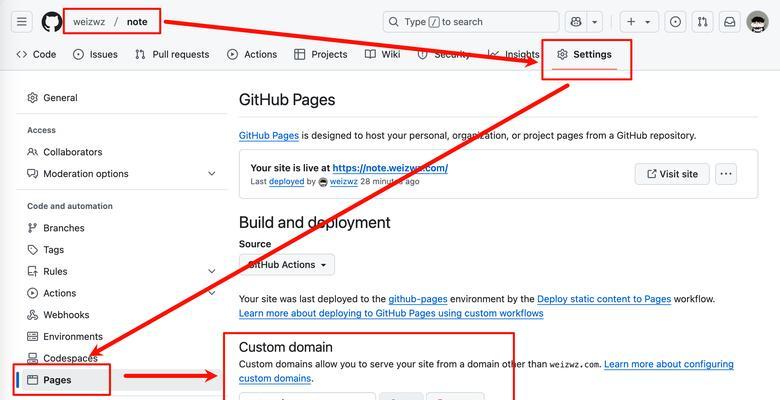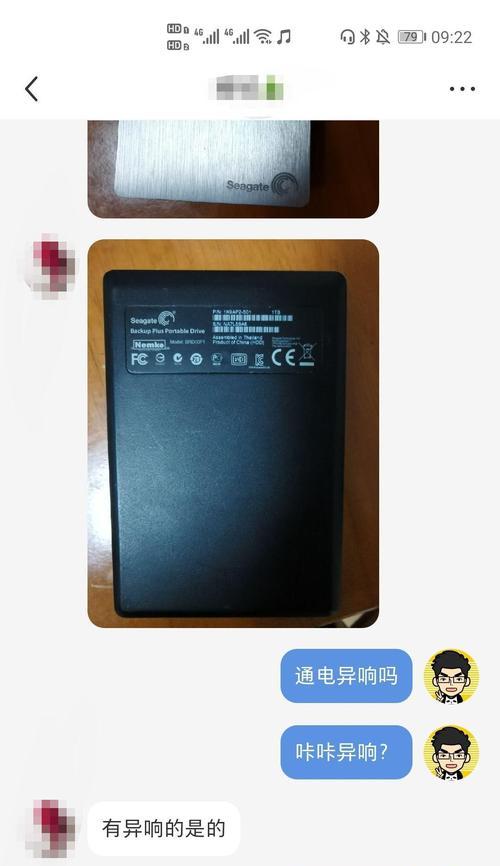在安装Windows7系统时,使用U盘进行引导安装是一个快速、方便且可靠的方法。本文将详细介绍如何使用U盘引导安装Windows7系统的步骤及注意事项。
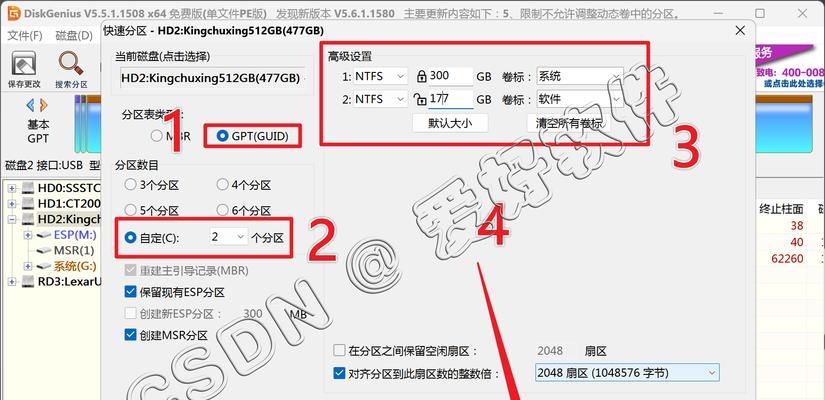
1.准备工作与要求:为了成功进行U盘引导安装,你需要具备以下几个条件:
-一台能够运行Windows7系统的计算机。
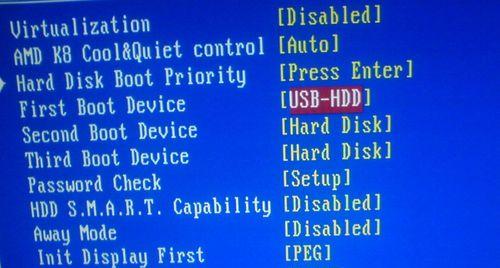
-一根容量不小于4GB的U盘。
-一份Windows7系统的安装文件镜像(ISO文件)。
2.格式化U盘:将U盘连接到计算机上,确保U盘中没有重要数据,因为接下来的步骤将会格式化U盘。打开计算机资源管理器,在U盘上点击右键并选择“格式化”。选择默认设置,并点击“开始”按钮来格式化U盘。
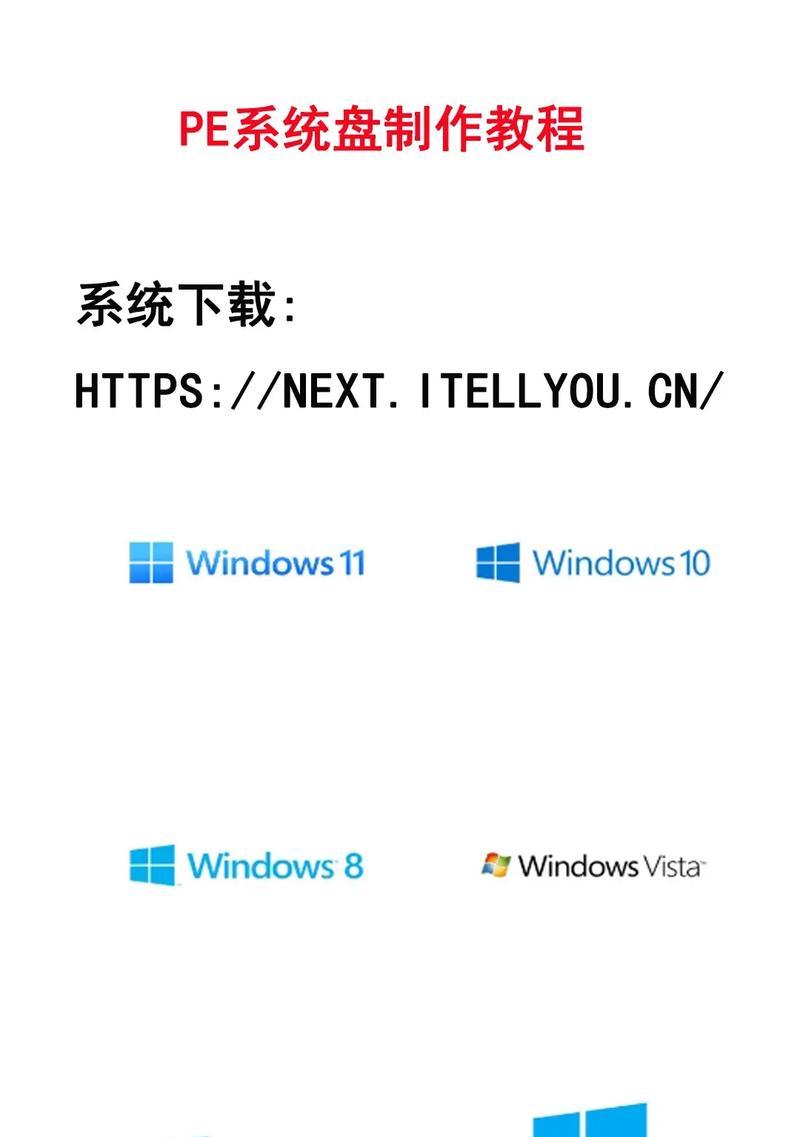
3.创建可引导U盘:在格式化完成后,我们需要将U盘设为可引导状态,以便能够启动计算机并进行安装。打开一个命令提示符窗口,输入以下命令并按回车键执行:[formatfs=fat32quick](注意:这里的盘符需替换为你的U盘所在的盘符)。
4.挂载Windows7系统镜像:将Windows7系统的安装文件镜像(ISO文件)挂载到计算机上。打开一个虚拟光驱软件,如DaemonToolsLite,点击“添加”按钮选择ISO文件,并点击“挂载”按钮。
5.复制安装文件到U盘:在Windows资源管理器中找到Windows7系统镜像挂载的虚拟光驱,打开其中的文件夹。选择全部文件(Ctrl+A),右键点击并选择“复制”。在资源管理器中找到U盘,右键点击并选择“粘贴”。
6.设定计算机启动顺序:将U盘插入待安装系统的计算机,重新启动计算机。在计算机开机时按下相应的按键(通常是F2、F8或Delete键)进入BIOS设置界面。在启动选项中找到“BootOrder”(启动顺序)或类似选项,并将U盘设为第一启动设备。
7.保存并退出BIOS设置:在修改启动顺序后,保存设置并退出BIOS界面。计算机将会重新启动,并从U盘进行引导。
8.进入Windows7安装程序:计算机从U盘启动后,将进入Windows7的安装程序界面。根据提示选择语言、时区和键盘布局等设置,并点击“下一步”。
9.接受许可协议:阅读Windows7系统的许可协议,勾选“接受许可协议”选项,并点击“下一步”。
10.选择安装类型:根据个人需求选择“自定义”或“快速安装”等安装类型,并点击“下一步”。
11.选择安装位置:如果计算机中已有其他操作系统,需要在这一步中选择安装Windows7系统的磁盘分区,并点击“下一步”。
12.安装Windows7系统:Windows7系统将开始安装,需要一段时间来完成安装过程。请耐心等待。
13.完成安装:在安装完成后,计算机将会重新启动。此时,你可以设置个人账户和密码等信息,并进行必要的更新和驱动程序安装。
14.移除U盘:在完成系统安装并重启后,确保系统能够正常运行后,可以安全地将U盘从计算机中移除。
15.安装完成:恭喜!你已成功使用U盘引导安装了Windows7系统。享受使用全新系统的快乐吧!
通过本文提供的详细教程,你已经了解了如何使用U盘进行引导安装Windows7系统的步骤。在实际操作中,请注意备份重要数据、选择正确的安装文件镜像并遵循每个步骤的指示,以确保安装过程顺利进行。